برنامه زوم به عنوان یک ابزار کاربردی در ویدئو کنفرانس است که به شما امکان می دهد جلسات مجازی یا تیمی خود را به راحتی برگزار کنید. با این ابزار ارتباطی می توانید از راه دور، با داشتن ویژگی های صوتی و تصویری بتوانید با اعضای تیم در ارتباط باشید همچنین می توانید به راحتی فایل های خود را از طریق این نرم افزار به اشتراک بگذارید. در مقاله آموزش ثبت نام و نصب زوم روی گوشی و کامپیوتر به نحوه ساخت اکانت زوم پرداختیم. در این مقاله به اشتراک گذاری فایل در زوم خواهیم پرداخت.
️✴️ رفع مشکلات آنرم افزاری با کارشناسان فنی رایانه کمک : ☎️از طریق تلفن ثابت 9099071540 و 📱 از طریق موبایل 0217129

آنچه در این مقاله می خوانیم:
✅اپلیکیشن زوم (Zoom) چیست؟
✅ضبط جلسات در زوم چگونه است؟
✅اشتراک گذاری فایل پی دی اف در زوم
✅چگونه یک ویدئو را در ZOOM به اشتراک بگذاریم؟
✅چگونه جلسات ضبط شده در زوم را ببینیم؟
✅پخش موسیقی در زوم چگونه انجام میشود؟
✅فرآیند پخش فیلم در زوم چگونه است؟
✅سخن آخر
اپلیکیشن زوم (Zoom) چیست؟
قبل از اینکه در این مقاله خواسته باشیم در مورد اشتراک گذاری فایل در زوم صحبت کنیم، اول بهتر است یه تعریف کلی از اپلیکیشن Zoom برای شما عزیزان بیان کنیم.
زوم یکی از حرفه ای ترین و بهترین اپلیکیشن هایی است که برای برگزاری جلسات از طریق ویدئو کنفرانس برای ارتباط با دیگران استفاده می شود. می توان گفت که این ارتباط می تواند از طریق وبینار(سمینار آنلاین) ضبط ویدئو و صدا، چت آنلاین و... برگزار شود.
این اپلیکیشن پیشرفته بعد از اسکایپ یکی از محبوب ترین برنامه های برای برگزاری جلسات است که به شرکت کنندگان اجازه می دهد از راه دور بدون دردسر به جلسات بپیوندند.
ممکنه هنگام برقراری جلسات و کنفرانس های خود با ارور 3087 مواجه بشی مقاله رفع ارور 3087 در برنامه zoom کامپیوتر و گوشی کمک میکنه بتونی رفع اش کنی
ضبط جلسات در زوم چگونه است؟
اگر مدیر جلسه یا میزبان هستید و می خواهید جلسه را در زوم ضبط کنید. با استفاده از مراحل زیر به راحتی می توانید این کار را انجام دهید:
مرحله اول: هنگامی که جلسه را شروع کردید فقط کافیست روی گزینه New Neeting کلیک کنید و سپس همکاران و دوستان خود را به ویدئو کنفرانس دعوت کنید.
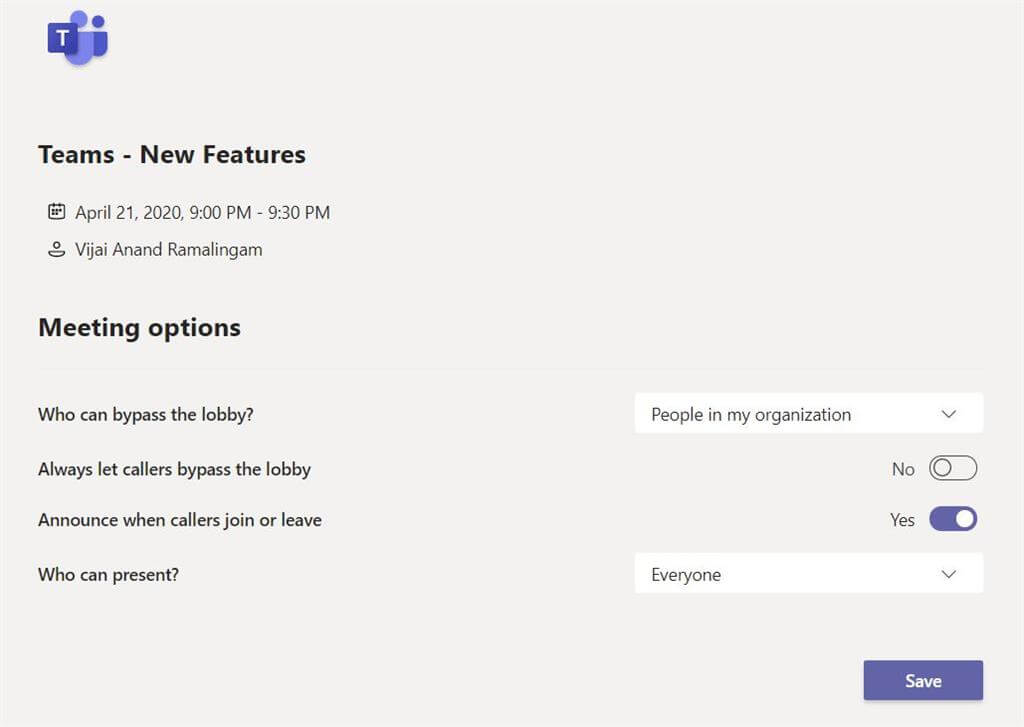
مرحله دوم: بعد از شروع جلسه، گزینه Record را مانند تصویر زیر فعال کنید. یا می توانید از کلید ترکیبی Alt+R استفاده کنید.
اکنون ضبط در جلسه شروع شده است.

اشتراک گذاری فایل پی دی اف در زوم
اگر بخواهید یک فایل PDF را در زوم به اشتراک بگذارید، می توانید از گزینه Share Screen استفاده کنید. این گزینه به شما اجازه می دهد که فایل ها خود را برای دیگران به اشتراک بگذارید.
چگونه یک ویدئو را در ZOOM به اشتراک بگذاریم؟
اشتراک گذاشتن ویدئو در زوم را به راحتی مانند اشتراک گذاشتن فایل PDF می توانید انجام دهید. برای انجام این کار فقط کافیست، روی گزینه اشتراک گذاری در گوشه سمت راست پایین پنجره ویدئو کلیک کنید و گزینه Share Video Screen را انتخاب کنید.
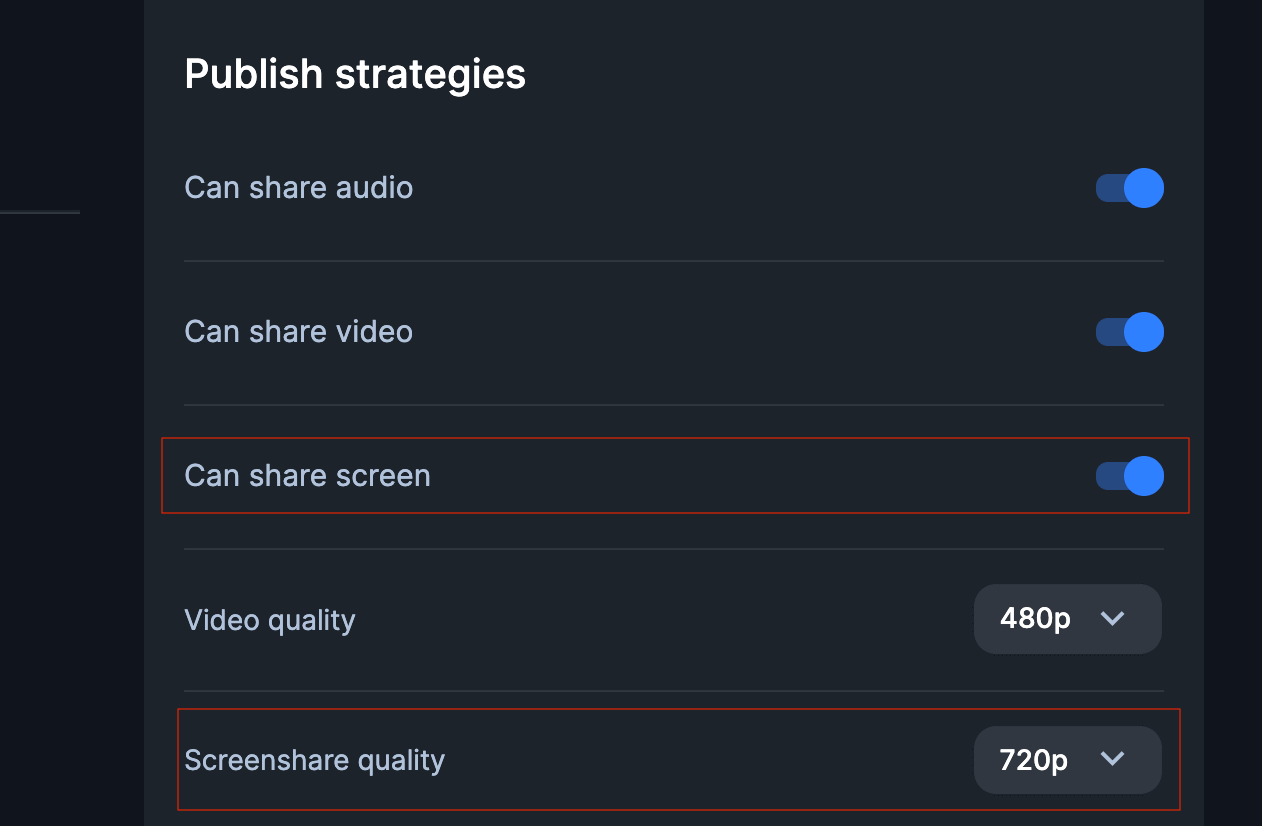
این راه حل ساده به شما اجازه می دهد تا ویدئو خود را در اپلیکیشن زوم به اشتراک بگذارید.
خدمات رایانه کمک: ما در رایانه کمک به حل مشکلات کامپیوتری و موبایلی شما میپردازیم اگر در اشتراک گذاری فایل در زوم مشکلی دارید، می توانید با شماره 9099071540 از طریق تلفن های ثابت سراسر کشور با کارشناسان ما صحبت کنید تا در کوتاه ترین زمان ممکن مشکل شما را برطرف کنند. همچنین اگر قصد دارید از طریق موبایل با ما در ارتباط باشید می توانید از شماره 0217129 را شماره گیری کنید.
توجه کنید هنگامی که خواسته باشید ویدئو را در برنامه زوم به اشتراک بگذارید باید مراحل زیر را انجام دهید:
- مطمئن شوید که اتصال اینترنت شما قوی و پایدار است.
- سعی کنید ویدیوهایی را با اندازه کوچکتر به اشتراک بگذارید.
- در صورت امکان، قبل از اشتراک گذاری ویدیو با دیگران، سعی کنید اشتراک گذاری ویدیو را در Zoom آزمایش کنید.
- هر برنامه یا برنامه غیرضروری را که ممکن است از پهنای باند استفاده کند ببندید.
چگونه جلسات ضبط شده در زوم را ببینیم؟
برای تماشا کردن جلسات ضبط شده در زوم باید مراحل زیر را انجام دهید:
- برنامه zoom را باز کرده و وارد بخش Meetings شوید.
- در پنجره سمت چپ، گزینه Recorded را انتخاب کنید.
- سپس لیستی از جلسه های ضبط شده را مشاهده می کنید. جلسه ضبط شده را می توانید، انتخاب کنید.
- در آخر با انجام دادن این مراحل می توانید جلسه ضبط شده را به راحتی ببینید.
پخش موسیقی در زوم چگونه انجام میشود؟
همانطور که در مطالب بالا گفته شد، اپلیکیشن ZOOM یکی از بهترین و حرفه ای ترین برنامه های برای برگزاری تماس و جلسات تصویری در ویدئو کنفرانس است. از امکانات این برنامه این است که به کاربر اجازه می دهد در حین برگزاری جلسات، موسیقی مورد علاقه خود را پخش کند.
توجه داشته باشید که پخش موسیقی تنها روی نسخه دسکتاپ قابل دسترس است و در نسخه موبایل ZOOM امکان پخش موسیقی وجود ندارد.
مراحل پخش موسیقی در برنامه ZOOM
از طریق مراحل زیر به راحتی می توانید در هنگام جلسات آنلاین خود موسیقی مورد علاقه تان را پخش کنید:
- مرحله اول: هنگام ورود به جلسه با استفاده زوم، روی گزینه Share Screen کلیکی کنید.
- در پنجره ای که باز می شود، گزینه Advanced را کلیک کنید.
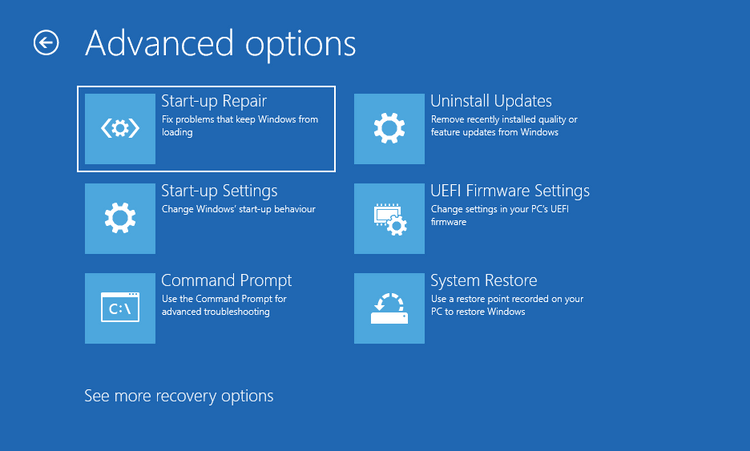
- در تب Advanced، روی گزینه Computer Audio کلیک کنید. بعد در گوشه پایین سمت چپ، گزینه Share را فشار دهید.
- در مرحله آخر صدای موسیقی در جلسه پخش می شود.
همچنین می توانید برای کیفیت موسیقی، وارد تنظیمات Settings شوید و سپس روی گزینه Audio کلیک کنید. در قسمت Suppress Background روی گزینه Low کلیک کنید تا کیفیت و نویز صدا به حداقل برسد.
فرآیند پخش فیلم در زوم چگونه است؟
یکی دیگر از قابلیت های پلتفرم zoom امکان اجرای ویدیو در آن است. با استفاده از این امکان میتوانید ویدیو های خود را با سایر کاربران به اشتراک بگذارید و از آنها استفاده کنید.
برای اجرا کردن ویدیو در زوم بسیار ساده است و نیازی به آموزش خاصی نیست کافی است بر روی فایل ویدیویی خود کلیک کنید و منتظر اجرای آن باشید.
مدت زمان برای لود شدن فیلم در زوم به سرعت اینترنت شما بستگی دارد. نیازی نیست نگران اجرا شدن آن باشید زیرا خود zoon پلیر مخصوص دارد و پس از اتمام دانلود به صورت خودکار اجرا میشود.

سخن آخر
در این مقاله با اشتراک گذاری فایل در زوم آشنا شدیم. امیدواریم با کمک این مقاله بتوانید به راحتی فایل را در اپلیکیشن زوم به اشتراک بگذارید. چنانچه در خصوص کامپیوتر یا موبایل سوالی یا مشکلی مواجه شده اید می توانید با متخصصین ما در رایانه کمک از طریق شماره های 0217129 یا 909071540 تماس بگیرید.
.